前回の続きです。ノートPCを サブモニター化していきます。
[ 先ず、ノートPC(サブモニター)の設定を行います ]
1)「スタート」ボタン⇒「設定」⇒「システム」⇒「このPCへのプロジェクション」
とクリックする
2)「一部の Windows と Android デバイスは、[OK]と言った場合に ~ 」が
「常にオフ(推奨)」になっているのを、「どこでも使える」又は
「セキュリティで保護されたネットワーク上のどこでも利用可能」
に変更する

尚、グレーアウトしていて 変更ができない場合は、
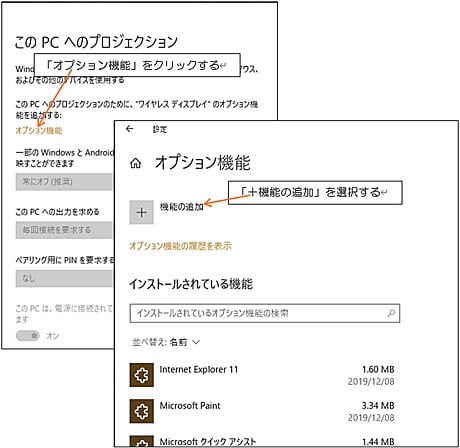

[ 次に、デスクトップPC(メイン)の設定を行います ]
3)「設定」⇒「システム」⇒「ディスプレイ」と開き、
右側画面の下の方にある“ワイヤレス ディスプレイに接続する”をクリックする
(代わりに、「アクション センター」を開き 「接続」をクリックしても良い!)

4)暫くして、検索結果に ノートPC が表示されるので クリックする

5)これを受けて、ノートPC(サブモニター)側に、接続の許可を求める
画面が表示されるので、”許可”をクリックする

6)許可すると、デスクトップPC(メイン)の画面が変わるので、続けて
「プロジェクションモードの変更」をクリックする
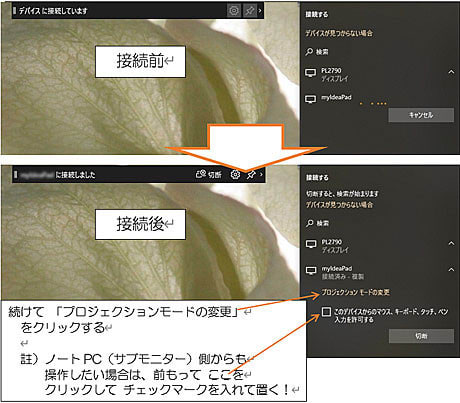
7)今回は、ノートPCをサブモニターにしたいので、「拡張」選択する

[ 以上で サブモニター化は完了です ]
(サブモニター化を解除したい場合は、画面上部の「切断」をクリックする)

以上、備忘録でした。
[ 先ず、ノートPC(サブモニター)の設定を行います ]
1)「スタート」ボタン⇒「設定」⇒「システム」⇒「このPCへのプロジェクション」
とクリックする
2)「一部の Windows と Android デバイスは、[OK]と言った場合に ~ 」が
「常にオフ(推奨)」になっているのを、「どこでも使える」又は
「セキュリティで保護されたネットワーク上のどこでも利用可能」
に変更する

尚、グレーアウトしていて 変更ができない場合は、
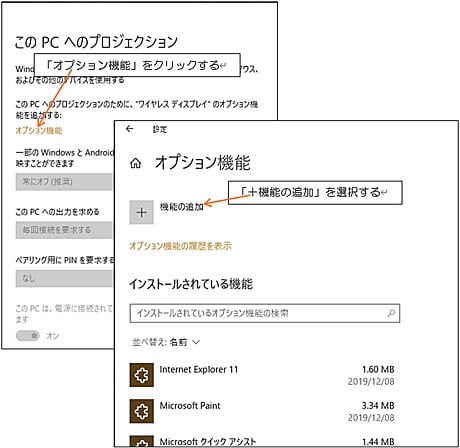

[ 次に、デスクトップPC(メイン)の設定を行います ]
3)「設定」⇒「システム」⇒「ディスプレイ」と開き、
右側画面の下の方にある“ワイヤレス ディスプレイに接続する”をクリックする
(代わりに、「アクション センター」を開き 「接続」をクリックしても良い!)

4)暫くして、検索結果に ノートPC が表示されるので クリックする

5)これを受けて、ノートPC(サブモニター)側に、接続の許可を求める
画面が表示されるので、”許可”をクリックする

6)許可すると、デスクトップPC(メイン)の画面が変わるので、続けて
「プロジェクションモードの変更」をクリックする
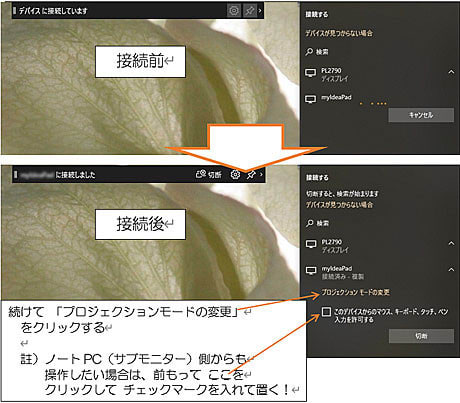
7)今回は、ノートPCをサブモニターにしたいので、「拡張」選択する

[ 以上で サブモニター化は完了です ]
(サブモニター化を解除したい場合は、画面上部の「切断」をクリックする)

以上、備忘録でした。
























